いろんなアプリをインストールしてきたiPad miniですが、アプリがどのホーム画面に貼り付けていた分からなくなってきしました。
そこで、ジャンルの同じアプリや同じメーカのアプリなどをホーム画面にフォルダを作成し、整理していきましょう。
今回は、iPad miniのホーム画面にフォルダを作成する方法を紹介します。
アプリのアイコンを長押して移動できる状態にした後、フォルダを作って格納したいアプリ同士を移動して重ねます(下図)。
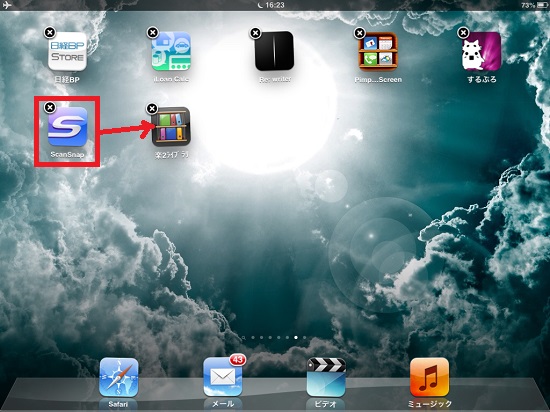
下図はアイコンを重ねた瞬間です。別のカメラで撮っているので見づらくて失礼。
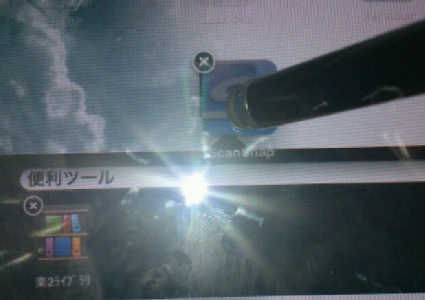
アイコンを重ね、手を離すと、下図のようにフォルダ名を入力するポップアップが表示されます。
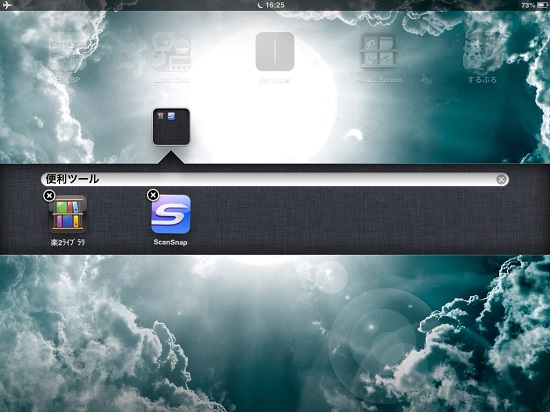
ここで、フォルダ名を入力すれば、フォルダ作成は完了です。
出来上がったフォルダは、下図のようにフォルダアイコンの中に元のアプリアイコンが小さく表示されています。
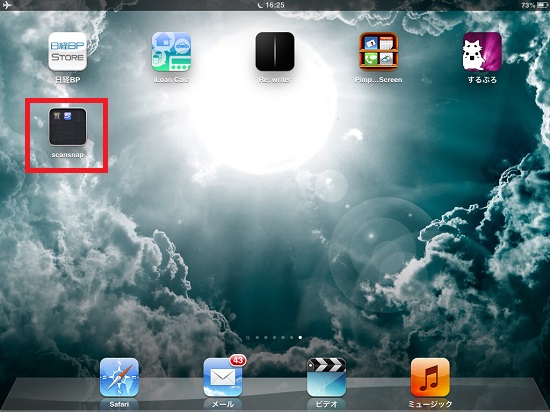
このフォルダアイコンをクリックすると、下図のようにフォルダの中のアイコンが表示されるので、起動したいアプリをクリックします。
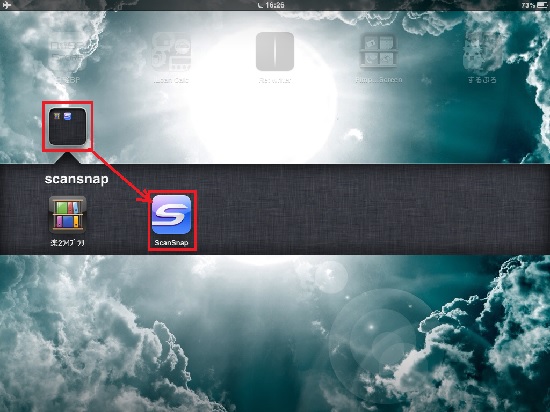
ホーム画面のアイコンを重ねて、フォルダを作成する操作方法はアンドロイドと同じですね。
参考:アンドロイドユーザはこちらを見てね → XPERIA VL ホーム画面にフォルダを作って整理しよう









コメント